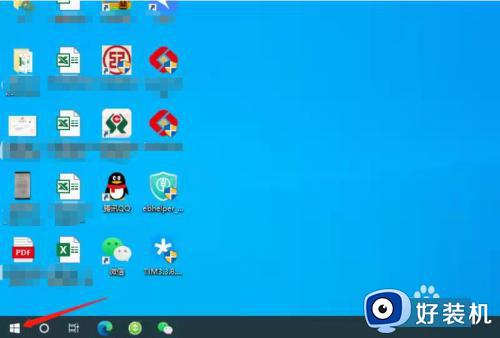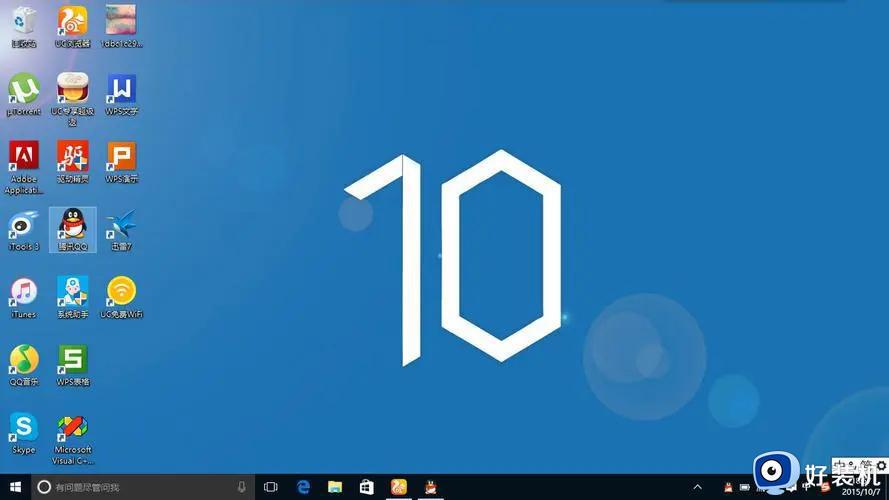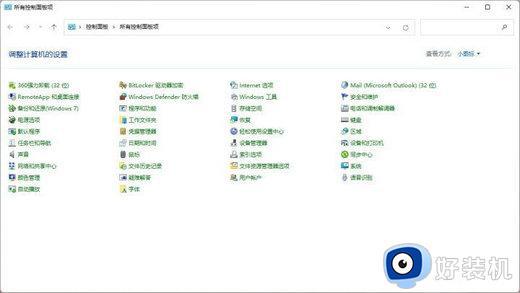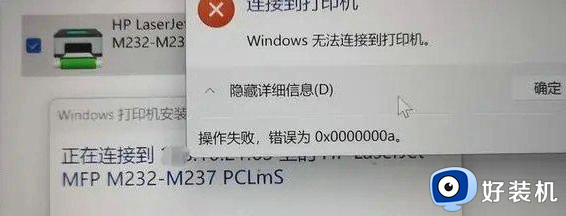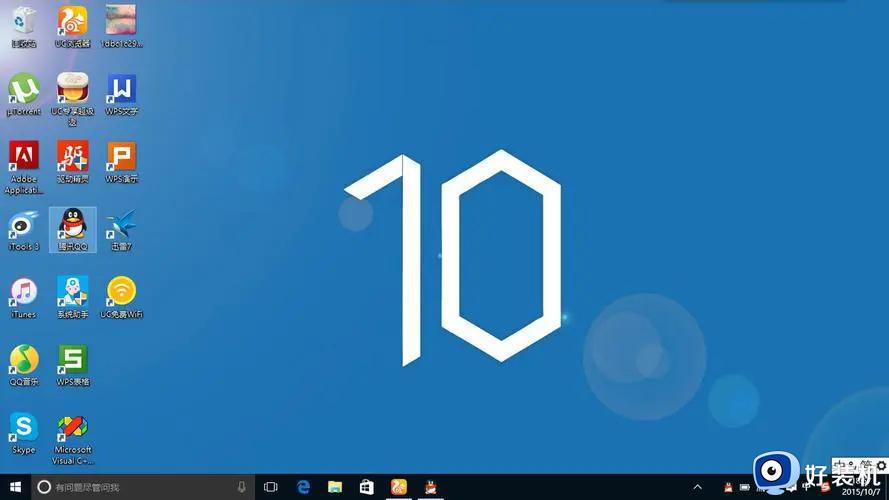win10共享打印机0x00000709怎么办 win10共享打印机错误0x00000709解决办法
打印机是很多人都喜欢用的一款打印机工具,很多人为了方便经常会将其进行共享,但是在共享的时候难免会遇到一些问题, 比如近日有不少win10系统用户在共享打印机的时候,遇到了0x00000709错误代码,很多人遇到这样的问题都不知道该怎么办,为了帮助到大家,本文这就给大家介绍一下详细的操作方法吧。

解决方法一:
1、首先在打印机本机中重新安装打印机驱动程序,将打印机驱动更新到最新版。
解决方法二:
1、按下win+R 组合键打开运行,输入:services.msc 点击确定打开服务;
2、打开服务之后重启下主机和客户机以下服务:
workstation windows firewall webclient upnp device host tcp/ip netbios helper ssdt discovery server print spooler ip helper dns client dhcp client computer browser
重启完了再连试下,若重启服务不管用可参考步骤3。
解决方法三:
1、不使用IP访问连接打印机,首先打开“网络”,找到共享的打印机的计算机的名称,找到后打开直接连接打印机即可!
关于win10共享打印机0x00000709的详细解决方法就给大家介绍到这里了,有遇到一样情况的话可以学习上述方法步骤来进行解决,希望帮助到大家。